电脑屏幕亮度突然变暗且无法调节?别慌!本文将指导您一步步排查并解决此问题。
一、检查电源
屏幕亮度骤降可能源于供电不足,尤其对于笔记本电脑。请检查电源线连接是否正常,电源开关是否开启,以及电池电量是否过低。
桌面任务栏右下角的电池图标显示当前电量。电量过低时,电脑会自动降低亮度以延长续航。建议在执行耗电操作时连接电源使用。

二、系统设置调节亮度
如果供电正常,请再次尝试调节亮度。键盘快捷键(例如Fn+F5或Fn+F6)可能失效,建议在系统设置中进行调节。
具体调节方法请参考: 电脑亮度调节方法
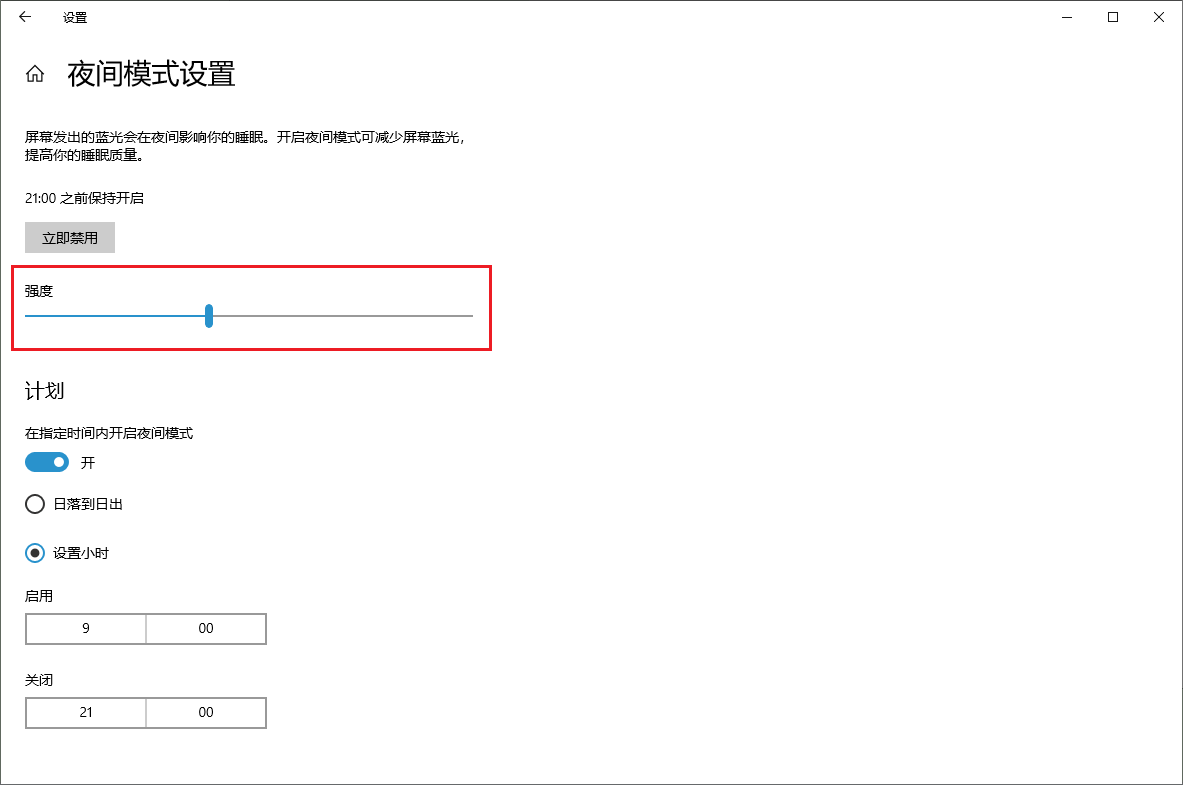
提示: 请确保已关闭电脑节能模式。
三、更新显示器驱动程序
排除电源和快捷键问题后,显示器驱动程序损坏可能是罪魁祸首。请按以下步骤更新驱动:
步骤1: 右键点击Windows开始菜单,选择“设备管理器”。
步骤2: 展开“监视器”,找到“通用即插即用监视器”,右键点击选择“更新驱动程序”。
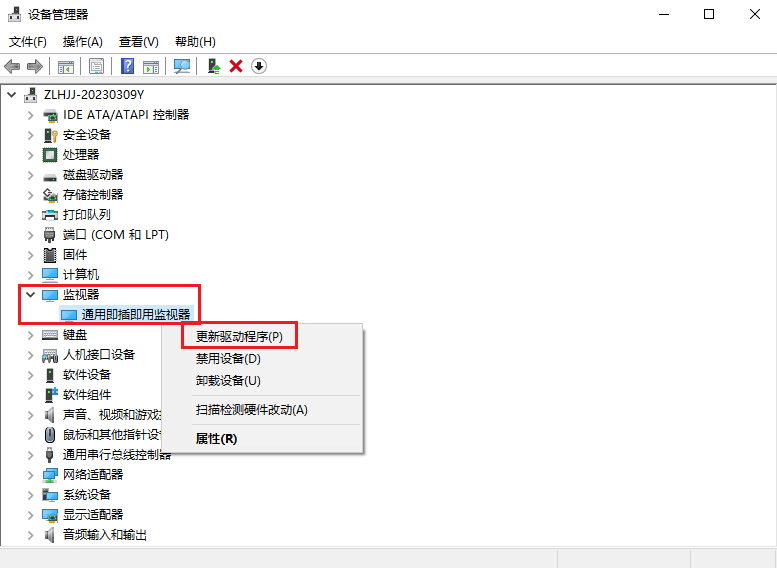
更新后,重启电脑查看效果。
四、更新显卡驱动程序
如果显示器驱动程序没问题,尝试更新显卡驱动程序。通常可以在显卡厂商官网根据型号下载最新驱动。

五、硬件检查
如果以上方法无效,问题可能出在硬件上,例如显示器背光损坏。建议送修或联系售后服务。
总结
电脑屏幕亮度变暗无法调节的原因多种多样,请根据以上步骤逐一排查,找到并解决问题。

每个人都需要一台速度更快、更稳定的 PC。随着时间的推移,垃圾文件、旧注册表数据和不必要的后台进程会占用资源并降低性能。幸运的是,许多工具可以让 Windows 保持平稳运行。




Copyright 2014-2025 https://www.php.cn/ All Rights Reserved | php.cn | 湘ICP备2023035733号